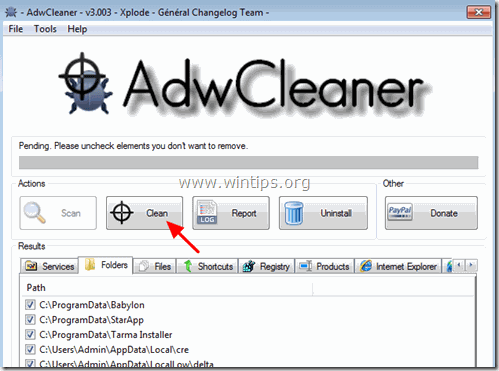Índice
AUTOPCBACKUP (Auto PC Backup por MindSpark ) é um software de backup suspeito que entra no seu computador como um pacote de software quando você baixa e instala outro software gratuito da Internet. Quando Auto Pc Backup é instalado no seu computador, é executado no Windows Start-up, compromete a sua segurança e exibe irritantes anúncios pop up.
O Auto Pc Backup parece legítimo, mas se você quiser desinstalar o programa do seu computador (Painel de Controle > Adicionar/Remover Programas), então seu computador congela e a única maneira de colocar seu computador de volta em funcionamento é desligá-lo usando o botão de ligar/desligar.

Tecnicamente Auto Pc Backup não é um vírus e é categorizado como um programa suspeito, que pode conter e instalar outros programas maliciosos no seu computador, como malware, adware, barras de ferramentas ou vírus. Quando o seu computador está infectado com AUTOPCBACKUP , Outro sintoma da infecção, é que a velocidade do seu computador pode ser diminuída devido a programas maliciosos que correm em segundo plano.
AUTOPCBACKUP O software gratuito, provavelmente foi instalado sem o aviso prévio do usuário, pois é comumente empacotado dentro de outros softwares freeware que são baixados - e instalados - de sites de internet conhecidos como " download.com (CNET)" , "Softonic.com Por essa razão, você deve sempre prestar atenção nas opções de instalação de qualquer programa que você instalar em seu computador, pois a maioria dos instaladores de software contém software adicional que você nunca quis instalar. Em palavras simples, NÃO INSTALE QUALQUER SOFTWARE IRRELEVANTE que vem com o instalador de software do programa que você deseja instalar. Mais especificamente, quando você instala umprograma no seu computador:
- NÃO PRENSA o " Próximo " muito rápido nas telas de instalação. LEIA E ACEITE CARAVEMENTE os Termos e Acordos. SELECIONE SEMPRE: " Personalizado "DECLINE para instalar qualquer software adicional oferecido que você não queira instalar. DESCUBRA qualquer opção que diga que sua página inicial e configurações de pesquisa serão modificadas.
Como remover Aplicação de Autopcbackup e Barra de Ferramentas de Autopcbackup do seu computador:
Passo 1: Inicie o seu computador no modo de segurança com o Networking.
Inicie seu computador no modo Seguro com suporte de rede. Para fazer isso:
Usuários de Windows 7, Vista e XP :
- Fechar todos os programas e reinicialização o seu computador. Pressione o botão " F8 " enquanto seu computador está inicializando, antes do aparecimento do logotipo do Windows. Quando o " Menu de Opções Avançadas do Windows " aparece no seu ecrã, use as setas do seu teclado para realçar o " Modo Seguro com Rede "opção e depois pressione". ENTRAR ".
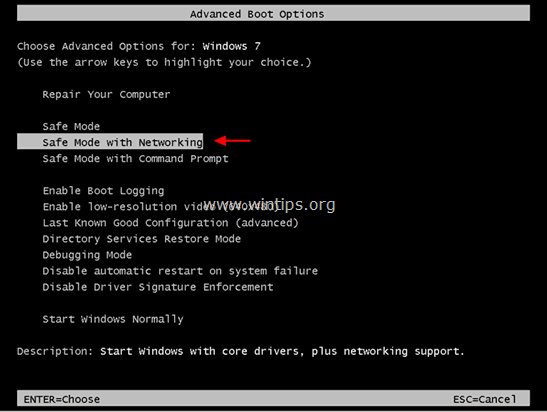
Usuários do Windows 8 & 8.1*:
* Também funciona no Windows 7, Vista & XP.
1. Imprensa " Windows ”  + “ R "chaves para carregar o Corre caixa de diálogo.
+ “ R "chaves para carregar o Corre caixa de diálogo.
2. Tipo " msconfig " e imprensa Entre . 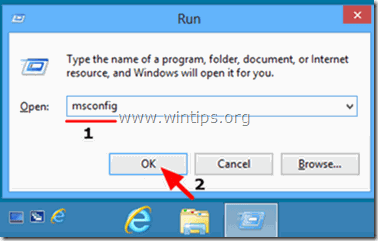
3. Clique no botão Bota tabulação e verificação " Bota Segura ” & “ Rede ”.
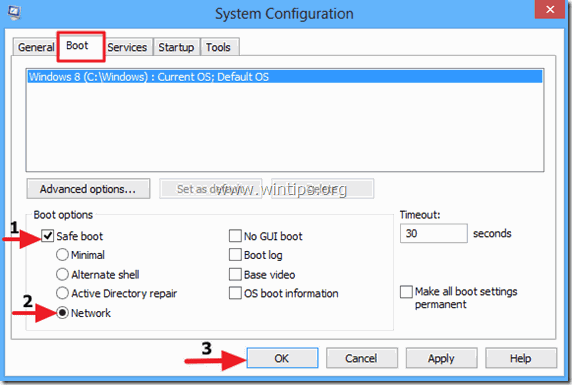
4. Clique " OK " e reinício o seu computador.
Nota: Para iniciar o Windows em " Modo Normal "mais uma vez, você tem que desmarcar o " Bota Segura "... usando o mesmo procedimento.
Passo 2. remover AUTOPCBACKUP configurações de registo maliciosas com o RogueKiller.
RogueKiller é um programa anti-malware escrito e é capaz de detectar, parar e remover malwares genéricos e algumas ameaças avançadas, tais como rootkits, malfeitores, worms, etc.
1. download e salvar o RogueKiller (versão local) utilitário no seu computador'* (por exemplo, o seu Ambiente de Trabalho)
Aviso*: Descarregar versão x86 ou X64 de acordo com a versão do seu sistema operacional. Para encontrar a versão do seu sistema operacional, " Clique direito " no ícone do seu computador, escolha " Imóveis " e olha para " Tipo de sistema " secção

2. duplo clique para correr RogueKiller.
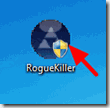
3. Espere até a pré-digitalização estar concluída e depois, leia e " Aceite "os termos da licença.
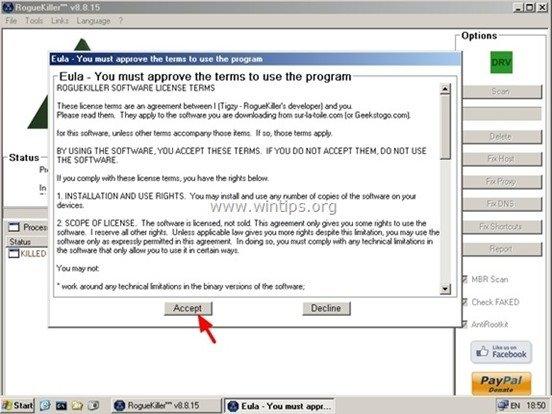
4. Pressione o botão " Digitalização " para procurar ameaças maliciosas e entradas de inicialização maliciosas no seu computador.

5. Finalmente, quando a varredura completa estiver concluída, clique no botão " Registro ", seleccione todos os itens maliciosos encontrados e depois prima a tecla " Eliminar "botão para removê-los.

(Se solicitado, pressione Sim para reiniciar o seu computador)

6. Fechar “ RogueKiller "e continuar para o próximo passo.
Passo 3. Desinstalar AUTOPCBACKUP do seu Painel de Controlo.
1. Para fazer isto, vá para:
- Windows 7 & Vista: Início > Painel de controle . Windows XP: Início > Configurações > Painel de Controlo
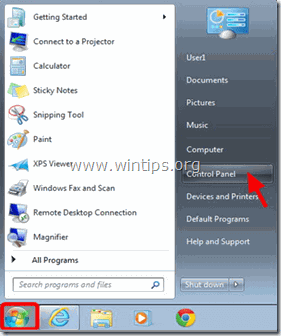
- Windows 8 & 8.1:
- Imprensa " Windows ”
 + “ R "chaves para carregar o Corre caixa de diálogo. Tipo " painel de controlo". e imprensa Entre .
+ “ R "chaves para carregar o Corre caixa de diálogo. Tipo " painel de controlo". e imprensa Entre .
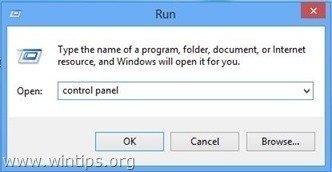
2. Duplo clique para abrir:
- Adicionar ou remover programas se você tem o Windows XP Programas e características (ou " Desinstalar um programa ") se você tiver o Windows 8, 7 ou Vista.
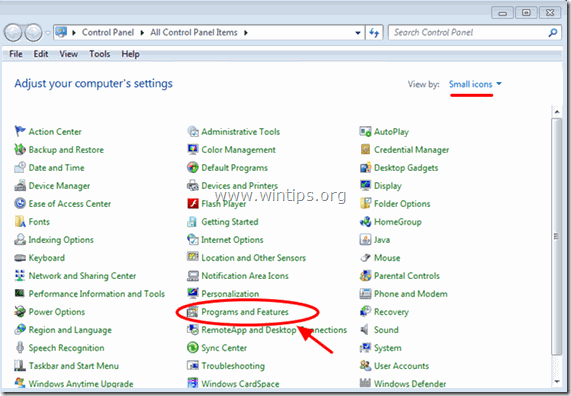
3. Quando a lista de programas é exibida no seu ecrã:
1. Ordenar os programas apresentados por data de instalação (Clique em Instalado em ).
2. Remover (Desinstalar) qualquer programa desconhecido que tenha sido recentemente instalado no seu sistema.
3. Desinstalar as seguintes aplicações:
- Barra de ferramentas do AutoPCBackup & Aplicação de suporte.
* Aviso: Se você receber a seguinte mensagem de erro durante a desinstalação: " Você não tem acesso suficiente para desinstalar", depois siga este guia para desinstalar todos os programas maliciosos e depois continue para os próximos passos.
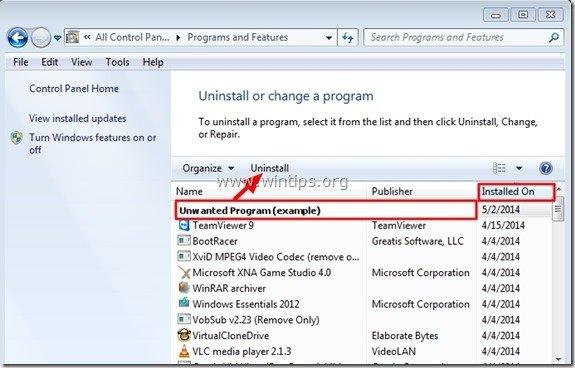
Passo 4. eliminar manualmente os ficheiros de backup automático do PC restantes.
1. Abra o Windows Explorer e navegue até a pasta "C:\Program Files\".
2. eliminar todas as pastas listadas abaixo, se elas existirem:
- Mindspark
Passo 5: Remova o Auto PC Backup com o AdwCleaner.
1. download e salvar Utilitário "AdwCleaner" para o seu computador.
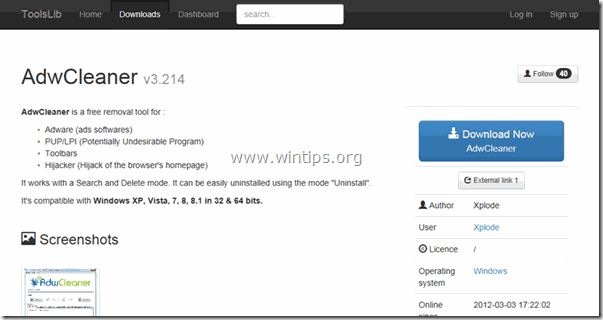
2. fechar todos os programas abertos e Clique duplo para abrir "AdwCleaner" do seu computador.
3. Depois de aceitar o " Contrato de Licença ", pressione o " Digitalização "botão".

4. Quando a varredura estiver concluída, pressione "Limpo "para remover todas as entradas maliciosas indesejadas.
5. Imprensa " OK " em " AdwCleaner - Informações". e imprensa " OK "novamente para reiniciar o seu computador .
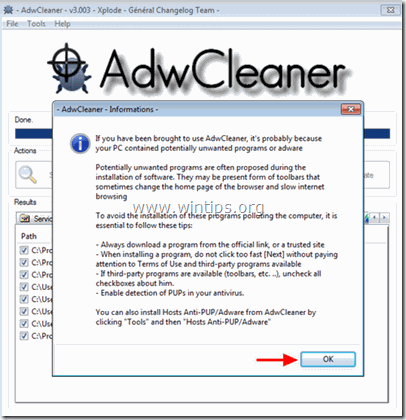
6. Quando o seu computador reiniciar, fechar " AdwCleaner " informações (leia-me) e continue para o próximo passo.
Passo 6. remover o backup automático do PC com a ferramenta de remoção de lixo eletrônico.
1. Descarregar e executar JRT - Ferramenta de remoção de lixo eletrônico.

2. Prima qualquer tecla para começar a digitalizar o seu computador com " JRT - Ferramenta de remoção de lixo eletrônico ”.
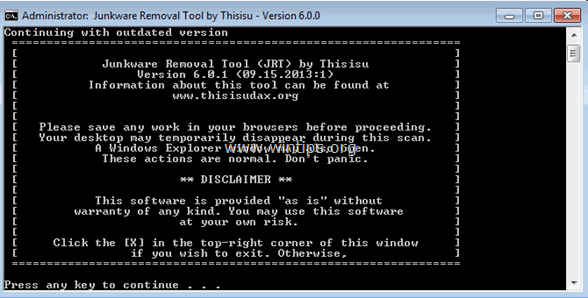
3. Seja paciente até que o JRT faça a varredura e a limpeza do seu sistema.
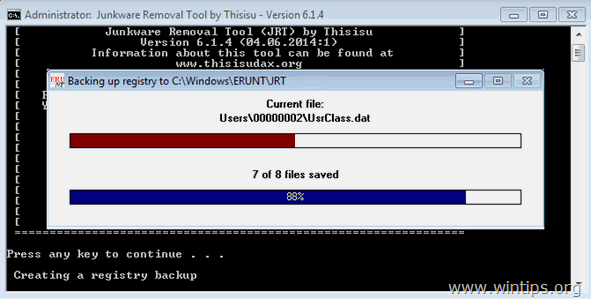
4. Feche o ficheiro de registo JRT e depois reinicialização o seu computador.
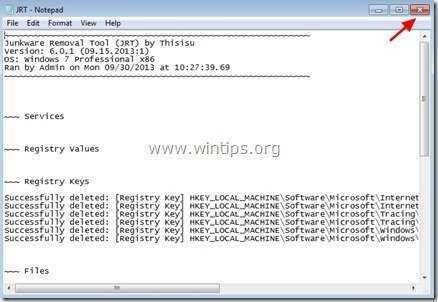
Passo 7. remover o Auto PC Backup com Malwarebytes Anti-Malware Free.
Descarregar e instalar Um dos mais confiáveis programas anti malware GRÁTIS hoje em dia para limpar seu computador das ameaças maliciosas remanescentes. Se você quiser ficar constantemente protegido contra ameaças malware, existentes e futuras, recomendamos que você instale o Malwarebytes Anti-Malware Premium:
Proteção MalwarebytesTM
Remove Spyware, Adware & Malware.
Comece já o seu download gratuito!
Download rápido e instruções de instalação:
- Depois de clicar no link acima, pressione no botão " Iniciar o meu teste gratuito de 14 "opção para iniciar o seu download.
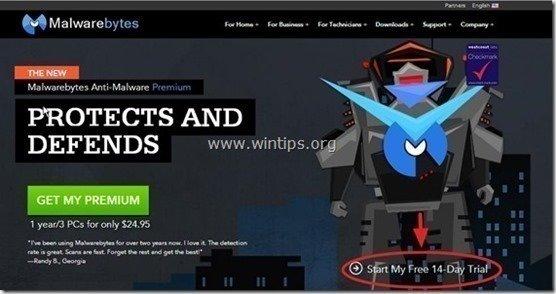
- Para instalar o versão GRATUITA deste incrível produto, desmarque o " Habilite o teste gratuito de Malwarebytes Anti-Malware Premium "opção na última tela de instalação.
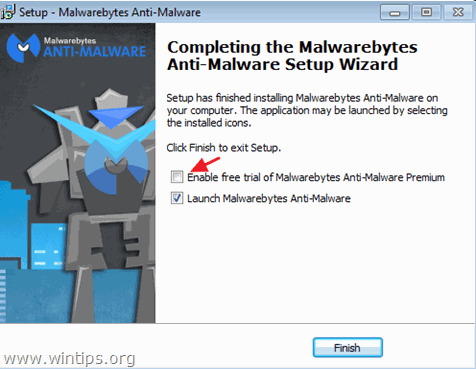
Digitalize e limpe o seu computador com Malwarebytes Anti-Malware.
1. Corre". Malwarebytes Anti-Malware". e permitir que o programa atualize para sua última versão e base de dados maliciosa, se necessário.
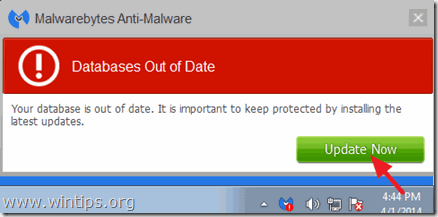
2. Quando o processo de atualização estiver concluído, pressione o botão " Digitalizar agora " para começar a procurar malware e programas indesejados no seu sistema.

3. Agora espere até que o Malwarebytes Anti-Malware termine de procurar malware no seu computador.

4. Quando a varredura tiver sido concluída, pressione o botão " Quarantena Todos "(Remover Seleccionado) para remover todas as ameaças encontradas.

5. Espere até que o Malwarebytes Anti-Malware remova todas as infecções do seu sistema e depois reinicie o seu computador (se necessário a partir do programa) para remover completamente todas as ameaças activas.

6. Após o reinício do sistema, Execute novamente o Anti-Malware de Malwarebytes para verificar que nenhuma outra ameaça permanece no seu sistema.
Aconselhamento: Para garantir que o seu computador esteja limpo e seguro, realizar uma varredura completa do Malwarebytes Anti-Malware no Windows " Modo de segurança ". Instruções detalhadas sobre como fazer isso você pode encontrar aqui.
Passo 8 - Opcional - Remover Barra de ferramentas de backup automático do PC e S configurações de brincos do Internet Explorer, Chrome & Firefox.
Para garantir que " Auto PC Backup "A infecção é completamente removida do seu navegador de Internet, reajuste as configurações do seu navegador de Internet para os seus valores padrão.
Internet Explorer, Google Chrome, Mozilla Firefox
Internet Explorer
Remover o Auto PC Backup do Internet Explorer
1. No menu principal do Internet Explorer, clique em: " Ferramentas "  e escolha " Opções de Internet ".
e escolha " Opções de Internet ".
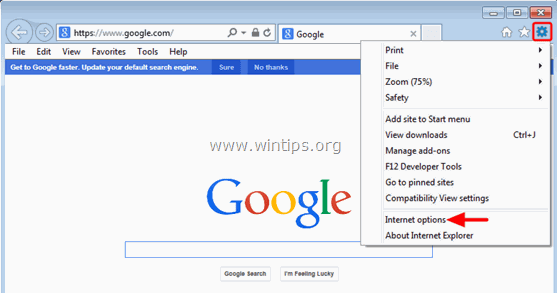
2. Clique no botão " Avançado "tab.
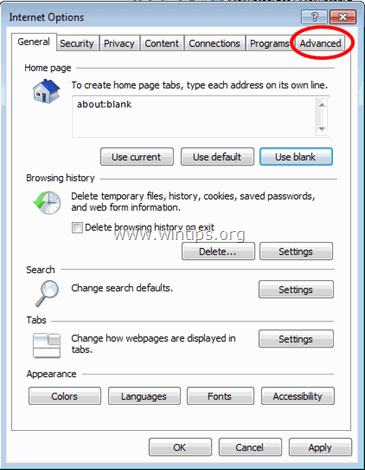
3. Escolha " Reinicialização ”.
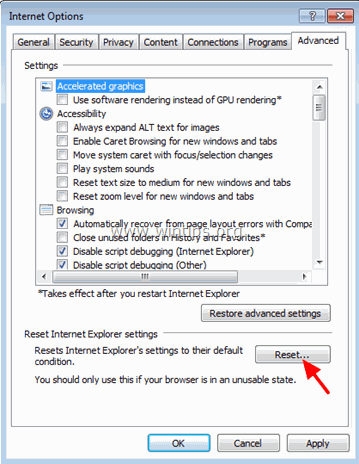
4. Verifique (para ativar) o " Eliminar configurações pessoais " caixa e escolha " Reinicialização ”.
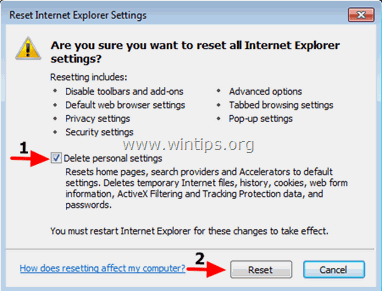
5. Após a ação de reinicialização estar concluída, pressione " Fechar "e depois escolha". OK "para sair das opções do Internet Explorer.
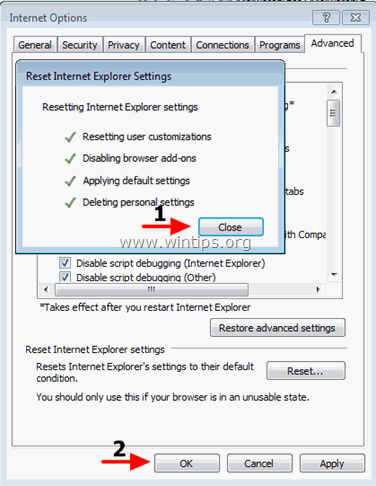
6. Fechar todas as janelas e reinício Internet Explorer.
Google Chrome
Remover o Auto PC Backup do Cromo
1. Abra o Google Chrome e vá para o menu cromado  e escolha " Configurações ".
e escolha " Configurações ".
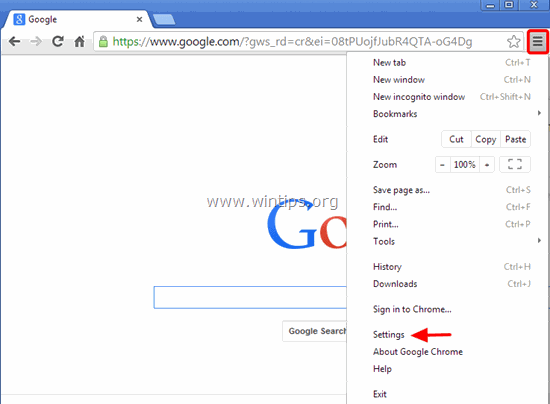
2. Olhe para o final das opções "Settings" e pressione o botão "Mostrar configurações avançadas "link".
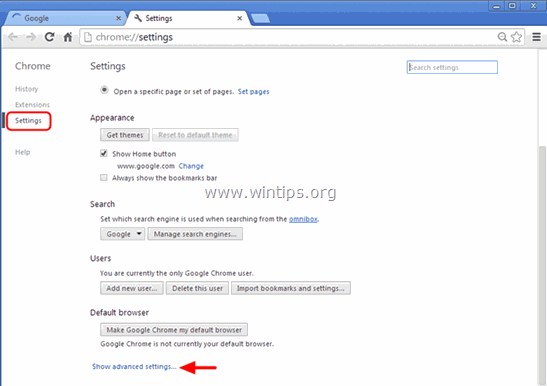
3. Percorra toda a página para baixo e prima a tecla " Redefinir configurações do navegador "botão".
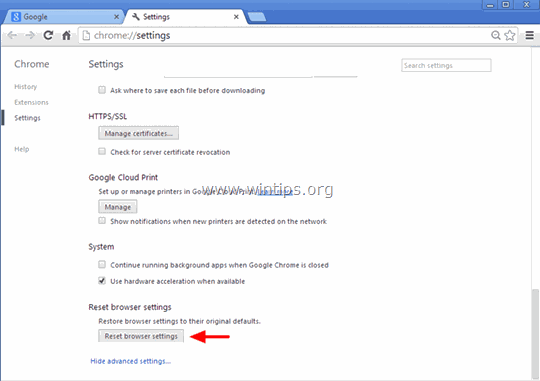
4. Pressione o botão " Reinicialização "... de novo.
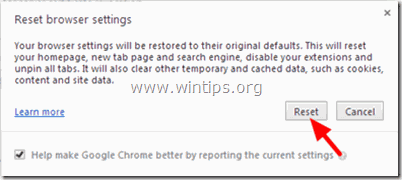
5. reiniciar Google Chrome.
Mozilla Firefox
Remova o Auto PC Backup do Firefox.
1. Do menu Firefox, vá para " Ajuda ” > “ Informações sobre a solução de problemas ”.
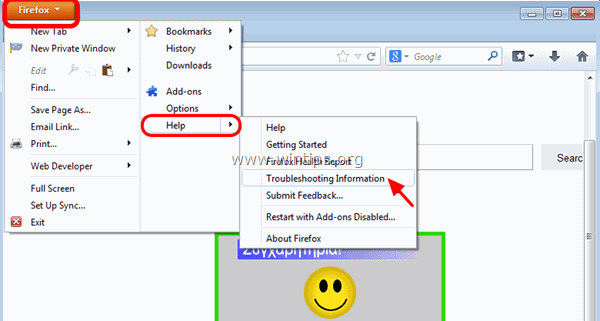
2. Em " Informações sobre a solução de problemas " janela, pressione " Reiniciar o Firefox " botão para repor o Firefox ao seu estado padrão .
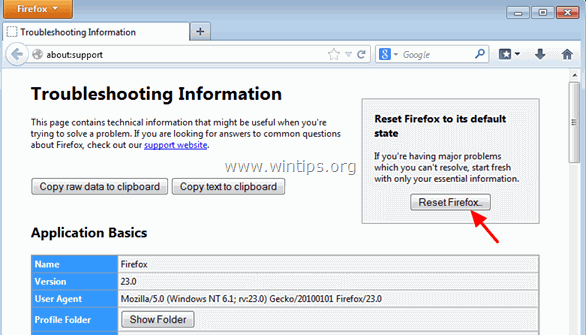
3. Imprensa " Reiniciar o Firefox". outra vez.
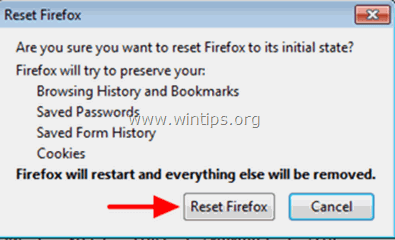
4. Após o trabalho de reinicialização estar concluído, o Firefox reinicia.
Você está acabado!

Andy Davis
O blog de um administrador de sistema sobre o Windows